Automatická detekce barev, Automatické vyrovnání skenovaných snímků, Skenování pomocí jiného softwaru pro skenování – HP ScanJet Enterprise Flow 5000 s4 Uživatelská příručka
Stránka 36
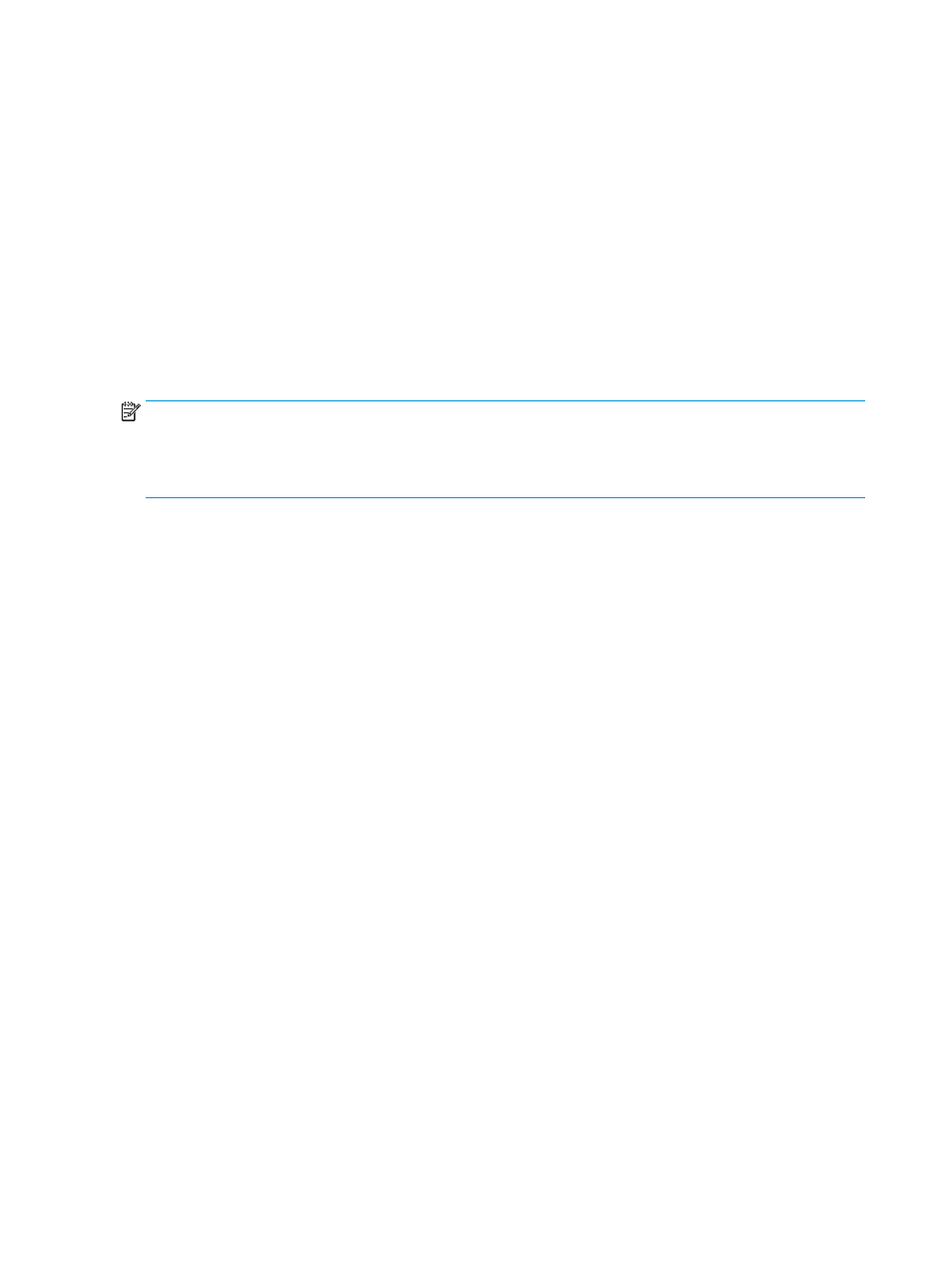
Další informace o ořezání nebo vyplnění snímku na zvolený formát stránky naleznete v nápovědě softwaru
HP Smart Document Scan.
Automatická detekce barev
Tuto funkci můžete použít ke snížení velikosti naskenovaného souboru ukládáním pouze barevných stránek
jako barevných snímků a ostatní stránky ukládat jako černobílé.
Chcete-li používat automatickou detekci barev v naskenovaném obraze, řiďte se těmito kroky:
1.
Spusťte software HP Smart Document Scan.
2.
Vyberte profil snímání a klepněte na tlačítko Edit profile (Upravit profil).
3.
Na kartě Nastavení skenování dialogového okna Nastavení profilu, klikněte na položku Možnosti
obrazu a poté vyberte možnost Automatická detekce barev z rozevíracího seznamu Režim.
POZNÁMKA:
Informace o nastavení automatické detekce barev naleznete v nápovědě online k danému
softwaru pro skenování.
Pro automatickou detekci barev při skenování ve skenovacím softwaru třetích stran používejte uživatelské
rozhraní ovladačů ISIS nebo TWAIN.
Automatické vyrovnání skenovaných snímků
Pomocí funkce Narovnat obsah stránky můžete opravit snímky, které se při skenování mohly deformovat.
1.
Spusťte aplikaci HP Smart Document Scan Software.
2.
Vyberte profil skenování.
3.
Klikněte na možnost Upravit profil, vyberte kartu Zpracování snímků a poté vyberte možnost
Narovnat obsah stránky.
4.
Kliknutím na možnost Uložit uložte nastavení profilu.
Skenování pomocí jiného softwaru pro skenování
Skener podporuje také následující aplikace jiných výrobců:
●
Readiris Pro: Aplikace OCR.
●
Cardiris: Aplikace pro vizitky.
●
PaperPort: Aplikace pro správu osobních dokumentů.
●
Kofax VRS Pro (pouze modely 7000 s3): Aplikace pro automatickou kvalitu snímků.
●
Aplikace jiných výrobců podporující rozhraní TWAIN, ISIS a WIA.
28
Kapitola 2 Používání skeneru
CSWW